部分用户在打开 Steam 客户端时,可能会遇到诸如“无法连接服务器”、“加载失败”、“提示缺失dll文件”等问题,导致无法正常启动。针对这些问题,本文将为你详细梳理 Steam打开报错的解决方法,逐一排查,快速解决问题。

一、重启电脑并以管理员身份运行Steam
首先,很多时候,Steam启动报错是因为系统未正确加载某些依赖文件或权限不足。一个简单的方法是:
1、保存正在进行的操作,重启电脑。
2、重启后,右键点击Steam快捷方式,选择“以管理员身份运行”。
3、观察是否能正常打开Steam客户端。
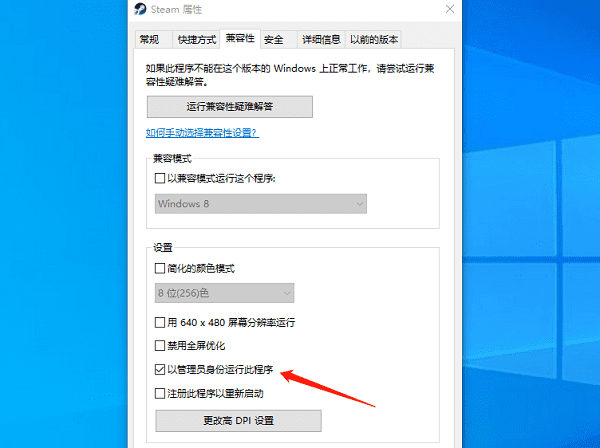
二、修复缺失的运行库组件
部分用户在打开Steam时遇到如果遇到“无法启动此程序,因为计算机中丢失steam_api.dll”或“应用程序无法正常启动(0xc000007b)”的提示,这通常是由于 Microsoft Visual C++、.NET Framework、DirectX 等运行库组件缺失导致的。此时可以使用星空运行库修复大师来解决这个问题。

 好评率97%
好评率97%  下载次数:4837411
下载次数:4837411 1、下载并打开星空运行库修复大师,点击“扫描”按钮,软件将自动扫描电脑的运行库文件。
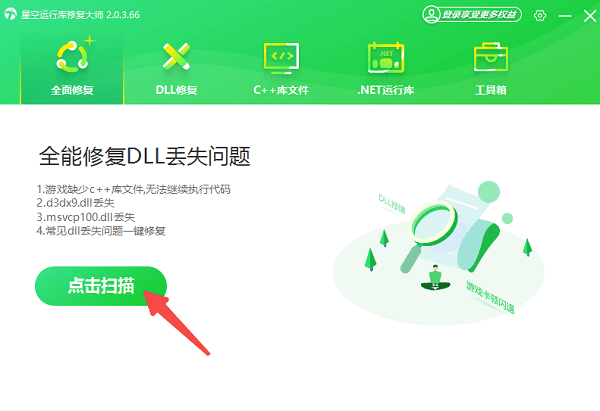
2、如果检测到电脑缺失某些运行库文件,点击“立即修复”按钮即可一键解决。
3、等待修复成功后,需重启电脑,再次尝试打开Steam。
三、清除Steam缓存文件
Steam有时会因为缓存损坏导致启动失败或提示“客户端异常”。可以尝试清除缓存修复问题。
1、按下 Win + R 键,输入 steam://flushconfig,回车。
2、电脑会弹出一个提示窗口,点击“确定”后重新打开Steam。
3、此外,你也可以手动清除缓存文件夹:
找到Steam安装目录,默认在 C:\Program Files (x86)\Steam。
删除 appcache 和 package 文件夹中的内容。
避免删除 steamapps 文件夹,因为这个文件夹包含你的游戏文件。
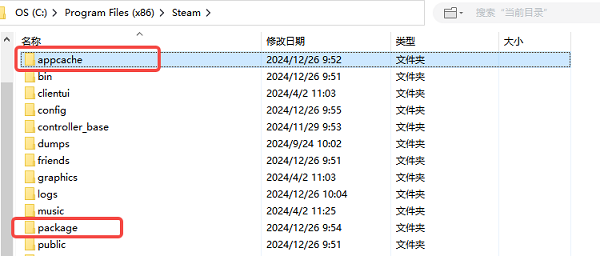
四、检查网络连接及代理设置
Steam登录依赖于稳定的网络环境。如果你的网络不稳定,或设置了某些代理/加速器,可能会导致Steam连接超时或报错。
1、确保本地网络正常,可尝试打开网页测试连接。
2、关闭VPN或加速器,尤其是未经验证的第三方工具。
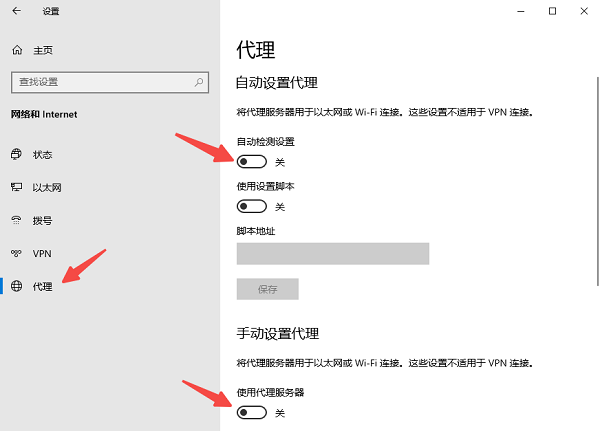
3、打开系统设置 > 网络和Internet > 代理,确保关闭自动代理和手动代理设置。
4、重启Steam客户端。
五、暂时禁用防火墙或安全软件
某些防火墙或杀毒软件可能会误拦截Steam的网络连接或相关进程,导致无法打开。
1、暂时关闭 Windows Defender 或第三方杀毒软件。
2、添加Steam安装目录到“信任列表”或“白名单”中。
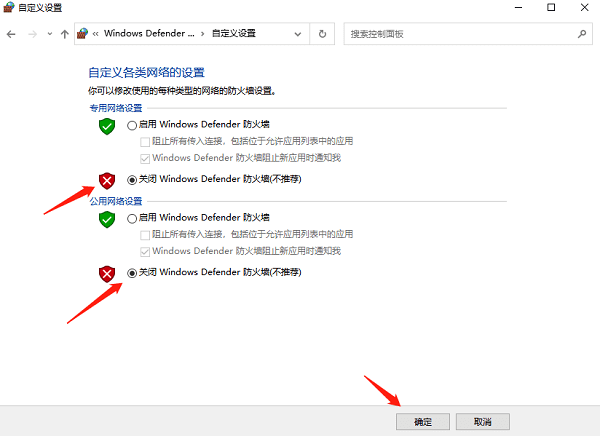
3、最后再重启Steam客户端。
4、等待问题排查结束后,记得再次打开防火墙或安全软件。
Steam打不开的原因可能有很多,比如运行库缺失、缓存损坏或网络配置异常等,但大多都能通过上面这些方法逐一排查并修复。如果遇到网卡、显卡、蓝牙、声卡等驱动的相关问题还可以下载“驱动人生”进行检测修复。



